Description physique Connexion Wifi Projecteur Face avant : Joint en mousse Boîte de jonction Bornier Guide d'installation rapide 1. Branchez l'alimentation et attendez quelques secondes jusqu'à ce que vous entendiez le message «Ready for Wifi configuration» Serre-câble Bouton de réglage J'ai entendu "Hello Foscam Entrée AC 100 ~ 240V Indicateur LED Lentille Collier de serrage Attention: si vous n’avez pas entendu le message vocal, appuyez sur le bouton reset pendant 10 secondes pour réinitialiser la caméra. 2. Assurez-vous que votre smartphone est connecté à votre routeur Wifi. WiFi connection WiFi xxxxx_2.4G xxxxx_5G 2 Scanner le code QR Attention : La caméra prend en charge les réseaux Wifi dual-band 2,4 GHz et 5 GHz, vous pouvez alors choisir la bande avec le signal le plus fort. Par exemple, choisir votre SSID : XXXXX_2.4G ou XXXXX_5G. 3. Ouvrez l'application Foscam et veuillez créer un compte Foscam, ou connectez-vous si vous en avez déjà un. 4. Après connexion à l’application Foscam, sélectionnez «Appuyez pour ajouter une caméra» ou appuyez sur l’icône « + » dans le coin en haut à droite. Ensuite sélectionnez «Scannez le code QR» et scannez le code QR figurant sous votre caméra. Ajouter des périphériques Scannez le code QR Scannez le code QR Appuyez pour ajouter une caméra Rechercher dans le LAN UID:XXXXXXXXXXX Autres 7. Attendez quelques secondes jusqu’à ce que la caméra vous annonce « Wireless connection succeeded » (Connexion sans fil réussie), Votre caméra s'est connectée avec succès à votre Wifi. Ensuite, inscrivez le nom de la caméra dans l’interface dédiée puis cliquez sur « Sauvegarder ». Installation des projecteurs Vidéo d'instruction de l'APP pour l'ajout de la sonnette Pour garantir une expérience vidéo plus fuide sur le smartphone, il est recommandé que votre smartphone possède les caractéristiques suivantes: iOS: Version 8.1 ou supréieure. Android: 4.1 ou supérieur, utilisant un appareil doté d'une fonction GPU (Graphics Processing Unit). Remarque: pour une meilleure expérience, veuillez mettre à jour l'application vers la dernière version ! 3 Appuyez sur l’icône + Sélectionnez « Scannez le code QR» 10 Inscrivez le nom Caméra ajoutée avec succès Veuillez définir le nom de la caméra My Camera Sauvegarder Caméra ajoutée avec succès et le nom a été créé Orientez les deux trous de montage verticalement pour assurer un montage stable. Pour commencer Sur les murs en bois, ne pré-percez pas de trous. Utilisez les vis fournies pour fixer la boîte de Mouvements d’approche ou d’éloignement verticaux Portée de détection pour les mouvements verticaux : jusqu'à 8 m Portée de détection pour les mouvements horizontaux : jusqu'à 10 m 5. Dans "Ajouter un périphérique", si vous entendez "Hello Foscam", cochez la case et appuyez sur "Suivant", vérifiez que l’appareil clignote en bleu et appuyez sur "Suivant". Dans "Connexion WiFi", entrez le mot de passe de votre WiFi et appuyez sur "Confirmer". 5 Sur les murs qui sont faits de matériaux durs, comme le stuc, la brique ou le béton, percez les trous avec une mèche de 6 mm, puis insérez les chevilles fournies. Utilisez les vis prévues pour fixer la boîte de jonction au mur. Mouvements d’approche ou d’éloignement verticaux Réinitialiser 7 Remarque: Risque de choc, débranchez l'alimentation électrique avant toute intervention. En cas de panne, ne pas tenter de réparer soi-même. Ce produit doit être installé par un électricien agréé dans certains pays. Vérifiez les réglementations locales. 9 jonction sur le mur. Mouvements horizontaux OFF Scannez le code QR situé sous votre caméra. 12 3. Installez la boîte de jonction : Sur le mur latéral : Remarque : Assurez-vous que vous avez installé l'application Foscam, que vous avez scanné le code QR de la caméra et que vous avez terminé le processus « Ajouter une caméra » dans l'application avant de commencer l'installation du matériel. Cet appareil est conçu pour être monté sur une boîte de jonction de câblage standard et nécessite un raccordement à une alimentation électrique de 100 ~ 240VAC. Pour des résultats optimaux, la hauteur d'installation conseillée du produit est de 2,5 m et la caméra doit être inclinée de 15° vers le bas. 1. Coupez l'alimentation électrique au disjoncteur de votre maison. Allumez les lumières pour vous assurer que l'électricité dans votre maison est bien coupée. Remarque: Si le processus d'ajout d'une caméra échoue, veuillez réinitialiser votre caméra et essayer de l'ajouter à nouveau selon la méthode ci-dessus. Ouvrez le capot à l'arrière de la caméra. Appuyez et maintenez enfoncé le bouton Reset pendant 10 secondes. Télécharger l'APP Foscam 1 8 6 Sur la façade : FHD Wireless IP Camera MAC ID:000000000000 Username(default):admin Password(default):(blank) DDNS:XXXXXX. myfoscam.org FCC ID:XXXXX IC:12558A-XX S/N:FIAI1403000001 1 x Guide d'installation rapide 2.5m Model: XXX YouTube 1 x Crochet d'installation Créer un nouveau nom d'utilisateur et un nouveau mot de passe Suivant 4 1 x Joint en mousse » 2. Faites passer le câble d'alimentation par l'œillet et le trou d'accès. Scannez le code QR directement Cochez la case en bas à gauche et cliquez sur « Suivant » devant la caméra Attention: Veuillez placer le code QR affiché sur l'écran de votre smartphone à une distance d’environ 10-15 cm de la caméra. Fente pour carte Micro SD Haut-parleur Scannez le code QR ci-dessous pour télécharger et installer l'application Foscam, et suivez les instructions pour ajouter la caméra à l'application. 1. Retirez les bouchons en caoutchouc comme indiqué dans l'illustration ci-dessous. J’ai entendu l’invite vocale “Connexion Wifi” 10~15cm Confirm Ajouter une caméra : Connexion via l'application Foscam 15° Soumettre 9. Après avoir effectué les étapes ci-dessus, vous pouvez commencer à installer votre caméra. Foscam_1 Installation de la boîte de jonction . 264 Entrez à nouveau le nouveau mot de passe de la caméra Appuyez sur « Wifi 2. Choisissez la zone que vous souhaitez éclairer et que vous devez surveiller via la caméra, puis installez votre caméra avec projecteur sur la façade ou sur le mur latéral. Le mur latéral est fortement recommandé pour obtenir une zone de couverture optimale pour les projecteurs et la caméra. * En effet, la détection de mouvement est plus sensible aux mouvements se produisant dans le champ de vision de la caméra qu’aux mouvements de rapprochement ou d'éloignement du capteur PIR. Nouveau nom d'utilisateur de la caméra Nouveau mot de passe de la caméra Attendez le message vocal Assurez- vous que Saisissez le mot de passe "Hello Foscam" et appuyez sur la caméra clignote de votre Wifi et appuyez sur « Confirmer » « Suivant» en bleu 6. Veuillez placer devant la caméra le code QR affiché sur l’écran de votre smartphone, vous entendrez un message vocal «WiFi connecting». Cochez la case en bas à gauche et cliquez sur « Suivant ». < Connexion Il est fortement recommandé de compléter le processus « Ajouter une caméra » sur l'application Foscam avant d’installer le projecteur. 1 x Vis d'expansion Foscam_camera Pou la configuration Wi-Fi veuillezs pointer le code QR vers l’caméra directement Collier de serrage Infrarouge passif (PIR) Bouton Reset Wi-Fi Floodlight Security Camera Compte d’utilisateur Confirme Rondelle Vis Foscam_2 V1.2 305503000696 WiFi porfound Suivant On Panneau arrière: Quick Setup Guide L'appareil sera ajouté en scannant le code QR et les ondes sonores. L'appareil clignote en bleu Suivant Bouchon Câblage des projecteurs Marron (Phase) Bleu (Neutre) Vert/Jaune (Terre) 1 x Boîte de jonction Confirmez que l'appareil est à l'état clignotant bleu 2.4GHz / 5.0GHz Micro 1 x Projecteur Allumez l 'appareil jusqu 'à ce que le message vocal de l 'appareil ache "Hello Foscam" 8. Appuyez sur le bouton « lecture » dans la fenêtre vidéo du smartphone afin d’accéder à l’interface des réglages « Connexion caméra ». Pour votre sécurité, veuillez créer un nouveau nom d'utilisateur et un nouveau mot de passe pour votre caméra avant de visionner la vidéo en direct. Connexion WiFI < Écrou de verrouillage Câble Œillet Contenu <Ajouter des périphériques Foscam_2.4G Caméra Wi-Fi avec projecteur LED Email de support: [email protected] Ajouter des périphériques Mouvements horizontaux Portée de détection pour les mouvements verticaux : jusqu'à 6 m Portée de détection pour les mouvements horizontaux : jusqu'à 8 m 11 13 4. Dévissez le boulon à l'aide d'un tournevis à tête plate. Raccordez le neutre (bleu) / la terre (vert / vert et jaune) / et la phase (marron) respectivement aux connecteurs du neutre / de la terre / et de la phase dans le domino. Fixez bien les fils pour éviter qu'ils ne tombent. Neutre Terre N Réglage de la caméra avec projecteur Connecter les fils Collez le joint en mousse adhésif à l’arrière des projecteurs 1. Raccordez le fil de terre de la caméra au fil de terre du connecteur dans la boîte de jonction. 2. Connectez la phase et le neutre de la caméra respectivement à la phase et au neutre de la boîte de jonction. Ajouter la caméra IP 1. Exécutez Foscam VMS, puis vous pouvez créer un compte administrateur local et connectez-vous. 1. Une fois l'installation terminée, desserrez les vis de réglage de la caméra et du projecteur pour ajuster la position de la caméra et de la lumière selon les angles souhaités. 2. Serrez fermement les vis pour terminer l'installation. 2. Appuyez sur le bouton "+" du Foscam VMS et suivez l'assistant de configuration pour ajouter votre caméra. Veuillez visiter foscam.com/downloads pour consulter le mode d’emploi d’utilisateur et connaître les étapes détaillées complémentaires. Note: Risque d’électrocution, débranchez l'appareil avant de le réparer. Phase L Performance du produit Stockage Media Support de stockage sur Cloud, NVR (enregistreur vidéo réseau), carte micro SD (supporte le format FAT32 et exFAT ) Si vous souhaitez un enregistrement vidéo en continu et de longue durée, nous vous conseillons d'utiliser le NVR Foscam équipé d’un disque dur. Gamme de fréquences WLAN: 2412MHz - 2472MHz and 5725MHz - 5850MHz Puissance d'émission maximale: < 16dBm Norme sans fil: IEEE802.11b/g/n (2.4GHz) IEEE802.11a/n/ac (5GHz) Source de courant: AC 100 - 240V ~ 50/60 Hz Mise à jour Firmware Support Technique Vous pouvez mettre à jour le Firmware sur l'application mobile Foscam avec la nouvelle fonctionnalité "One-key Online Upgrade" (lancez l'application mobile Foscam et connectez la caméra, sélectionnez “Settings > Firmware Upgrade”). Si vous avez un problème avec votre caméra IP Foscam, contactez le revendeur Foscam de votre caméra. Si le problème ne peut être résolu, envoyez un e-mail à l'équipe du support technique Foscam à l'adresse suivante: [email protected] Vous pouvez aussi télécharger la dernière version pour mettre à jour votre caméra sur le site officiel foscam.com/upgrades. Vos commentaires et vos suggestions pour améliorer les produits Foscam nous sont précieux et sont les bienvenus ! Conseils de sécurité Vérifiez les branchements de votre caméra avant toute utilisation. Fixez fermement la caméra sur son support avec les vis fournies pour éviter sa chute. YouTube Veuillez utiliser ce produit dans une plage de température comprise entre -20°C et 50°C (-4°F~122°F). Lorsque la température ambiante est trop élevée ou trop basse, elle peut entraîner une défaillance du produit. 3. Fixez les fils à l'aide d'un tournevis à tête plate. 14 18 16 Montage d'une caméra avec projecteur Accrocher la caméra avec projecteur Levez les leviers de couleurs (orange, jaune, bleu) du domino et retirez le câble d'alimentation. Accrochez la caméra sur la boîte de jonction avec le crochet fourni. 20 Foscam VMS Foscam VMS est un nouvel outil pour PC. Il ne nécessite pas de plug-ins et est compatible avec Retirer Active 3. Couvrez la vis centrale avec le bouchon prévu à cet effet pour éviter qu'elle ne rouille. La caméra est un équipement électronique. Positionnez-la hors de portée des enfants. Identifant et Mot de passe de la caméra Ce produit n'est pas un jouet ; les enfants doivent utiliser le produit sous la surveillance d'un adulte. simultané). Si vous souhaitez gérer plusieurs caméras, nous vous suggérons d'installer le Foscam Changez les ports de connexion par défaut sur une plage plus étendue pour éviter l'intrusion VMS. Vous pouvez télécharger la version Windows “Foscam VMS” à partir de foscam.com/vms, Si vous les avez oubliés, vous devez appuyer et maintenir le bouton de réinitialisation "Reset" lorsque la caméra est sous tension et maintenez-le pendant plus de 10 secondes. La caméra Vous pouvez télécharger la version Mac "Foscam VMS" dans l’APP store : redémarre automatiquement, et les paramètres par défaut sont restaurés. https://apps.apple.com/cn/app/foscamvms/id1521202507?mt=12 Après avoir restauré les paramètres d’usine, vous devrez supprimer votre caméra sur l’application mobile Foscam et l’associer à nouveau. Remarque: pour une meilleure expérience, veuillez mettre à jour Foscam VMS vers la dernière version ! 26 et sec, à l'abri de l'humidité. L’identifiant et le mot de passe sont utilisés pour accéder et gérer votre caméra en toute sécurité . Neutral Ouvrir Installation video on YouTuBe Pour éviter tout risque électrique ou d'incendie, conservez votre caméra dans un endroit frais Windows et Mac, il prend en charge toutes les caméras Foscam HD (jusqu'à 36 caméras en Earth Foscam APP 24 22 Remarque Importante Accédez à la Caméra IP Monter la caméra avec projecteur sur la boîte de jonction 1. Alignez le trou de la boîte de jonction avec l'ouverture de la caméra. 2. Vissez la vis centrale au centre de la caméra avec projecteur pour la monter en position. FAQ de hackeurs. Comment changer le port par défaut : veuillez visiter foscam.com/downloads Site web du certificat CE: pour consulter le mode d’emploi d’utilisateur. https://www.foscam.com/company/ce-certificate.html Vérifiez régulièrement les rapports de connexion à votre caméra Foscam. Ces rapports comportent la liste des adresses IP ayant accédé à votre caméra et permettent de détecter une éventuelle intrusion. Identifant et Mot de passe du compte Service Foscam Cloud L’identifiant et le mot de passe du compte Foscam Cloud sont utilisés pour accéder à l’application mobile Foscam ou au site web du service Foscam Cloud. Vous pouvez créer un compte via ces deux plateformes. Ouverture au public de l'information sur les exportateurs et les importateurs:https://www.foscam.com/company/open-information.html L’ampoule de ce luminaire n'est pas remplaçable ; lorsque l’ampoule est en fin de vie, Fabricant: Shenzhen Foscam Intelligent Technology Co., Ltd Addr: Room 901-902, Building 1B, Xingke 1st Street, Shenzhen International Innovation l'ensemble du luminaire doit être remplacé. Valley, Nanshan Dist., Shenzhen, 518055, China www.foscam.com AVERTISSEMENT: Dans certains pays, ce produit doit être installé par un électricien Email de support: [email protected] agréé. Vérifiez la réglementation locale. Risque d'électrocution, débranchez l'appareil En raison des mises à niveau du produit et d'autres raisons, la mise à jour de ce guide peut être lente, ce qui entraîne de légères incohérences avec les informations avant de le réparer. Ne contient aucune pièce réparable par l'utilisateur. 15 17 19 21 23 25 27 ">
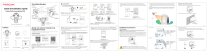
Lien public mis à jour
Le lien public vers votre chat a été mis à jour.